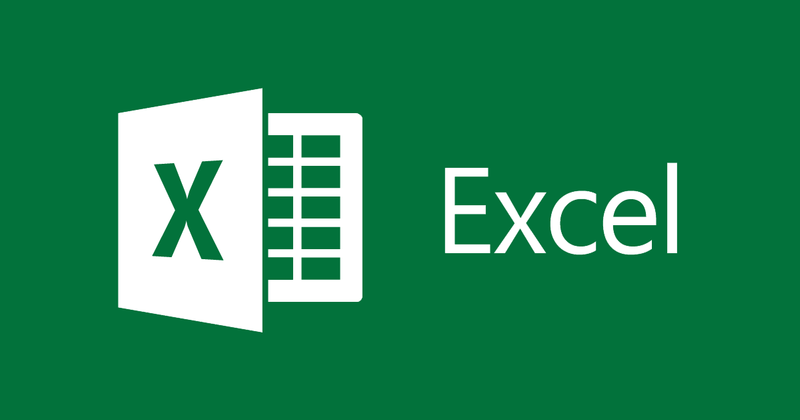
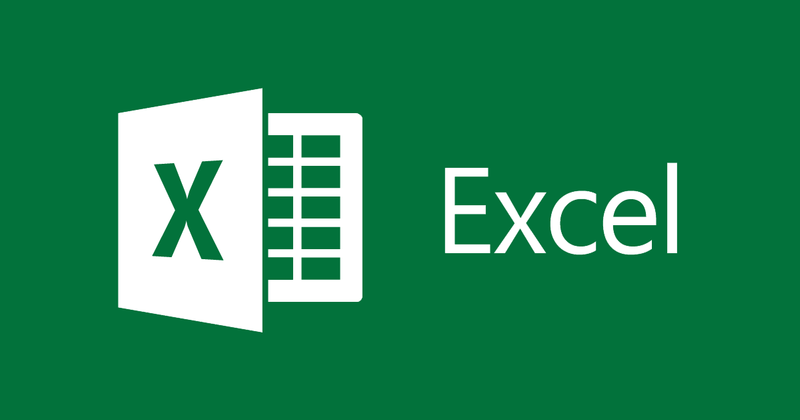
Anleitung zum Kopieren von Formeln in Excel
- 24-07-2022
- thuypham
- 0 Comments
Wenn Sie mit Excel arbeiten, verwenden Sie häufig Formeln zum Rechnen. Eine Datentabelle enthält viele Daten, die dieselbe Formel berechnen. Um Zeit zu sparen, können Sie die Formel kopieren, ohne sie erneut eingeben zu müssen. Dieser Artikel führt Sie dazu.
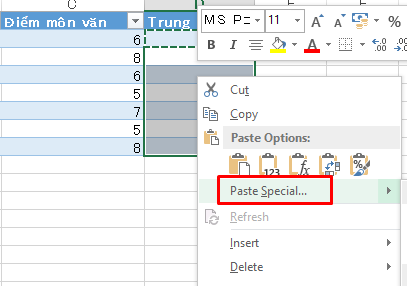
In diesem Artikel kopiere ich die Formel mit Excel 2013. Wenn Sie jedoch Excel 2007, 2010, 2016 auf die gleiche Weise verwenden.
Der Artikel besteht aus 2 Teilen:
- Kopieren Sie die reguläre Formel
- Kopieren Sie die spezielle Formel.
Zum Beispiel habe ich eine Datentabelle wie folgt:
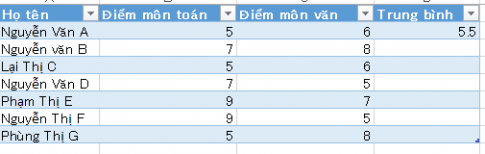
Ich habe die Formel zur Berechnung der durchschnittlichen Punktzahl in das Punktefeld in der Flasche von Nguyen Van A eingegeben. Um die Punktzahlen für die Zeilen unten zu kopieren, müssen Sie nur Folgendes tun:
Mục lục
1. Kopieren Sie die reguläre Formel
- Methode 1: Sie platzieren den Mauszeiger in der rechten Ecke der Zelle, in der die durchschnittliche Punktzahl berechnet wurde. Hier ist die Zelle mit der Nummer 5.5. Wenn das +-Zeichen erscheint, klicken Sie mit der linken Maustaste und ziehen Sie nach unten, um einen blauen Rand zu erhalten, wie unten gezeigt:
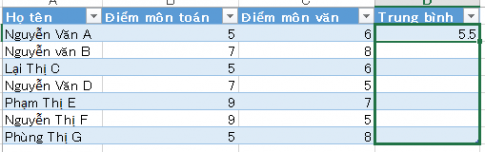
Lassen Sie die linke Maustaste los, Sie erhalten folgendes Ergebnis:
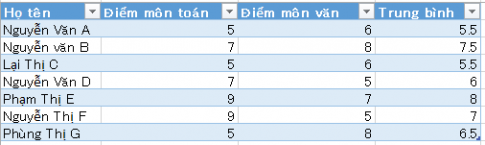
- Methode 2: Klicken Sie mit der rechten Maustaste auf die Zelle, die Sie kopieren möchten (hier Zelle 5.5), drücken Sie die Tastenkombination Strg + C
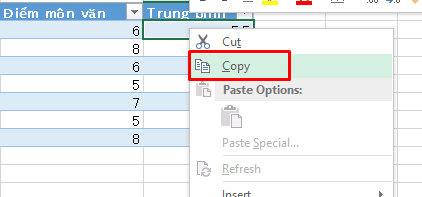
Markieren Sie dann die Zellen, in denen Sie die Kopierergebnisse speichern möchten, und drücken Sie die Tastenkombination Strg + V. Sie erhalten die gleichen Ergebnisse wie bei Methode 1.
2. Speziell kopieren.
Wenn Sie normal kopieren, werden sowohl die Formel als auch das Format der Zelle darunter kopiert. Für spezielles Kopieren können Sie nur die Formel kopieren, ohne die Formatierung zu ändern.
Ich habe zum Beispiel folgende Tabelle:
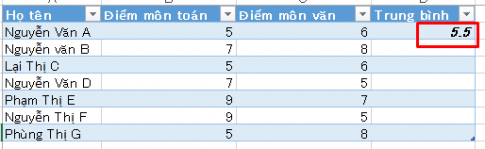
Hier habe ich die durchschnittliche Zelle von Nguyen Van A fett und kursiv dargestellt. Wenn Sie die Formel einfach in die darunter liegenden Zellen kopieren möchten, ohne das Format zu kopieren, müssen Sie nur Folgendes tun:
- Schritt 1: Klicken Sie auf die Zelle, die Sie kopieren möchten, und drücken Sie Strg + C
- Schritt 2: Markieren Sie die Kästchen, um die Ergebnisse zu speichern, klicken Sie mit der rechten Maustaste und wählen Sie Inhalte einfügen
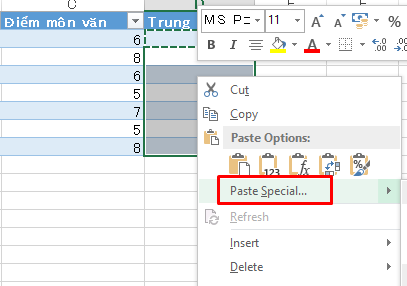
- Schritt 3: Das Dialogfeld „Inhalte einfügen“ wird angezeigt. Wählen Sie „Formeln“ und klicken Sie auf „OK“.
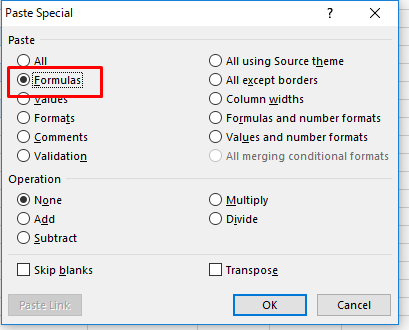
Am Ende erhalten Sie folgendes Ergebnis:
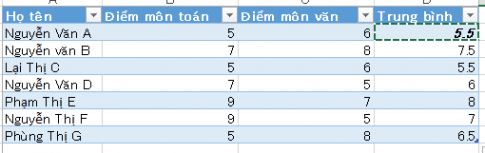
Im obigen Ergebnis kopieren die unteren Zellen nur die Formel der oberen Zelle, und die Fett- und Kursivformatierung wird nicht kopiert.
Fazit: In diesem Artikel habe ich Sie angeleitet, Formeln in Excel zu kopieren. Sie können eine normale Kopie oder eine spezielle Kopie erstellen. Wenn Sie Excel für Berechnungen verwenden, ist das Kopieren von Formeln sehr nützlich.
Viel Glück.














